苹果电脑怎么一直亮屏 苹果电脑如何调整屏幕常亮
更新时间:2024-06-23 11:43:02作者:xiaoliu
苹果电脑一直亮屏可能会导致电脑发热、耗电过快等问题,因此调整屏幕常亮是非常必要的,苹果电脑可以通过设置中的节能选项来调整屏幕的休眠时间,延长屏幕休眠时间可以减少电脑发热和耗电,同时也可以保护屏幕的寿命。苹果电脑还可以通过安装第三方软件来实现屏幕常亮功能,用户可以根据自己的需求选择合适的方式来调整屏幕常亮。
操作方法:
1.在笔记本上开盖了,点击苹果。如图。
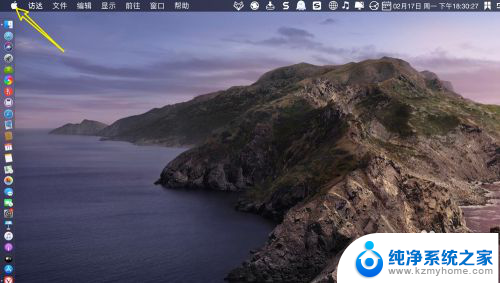
2.弹窗了,我们点击系统偏好设置。如图。
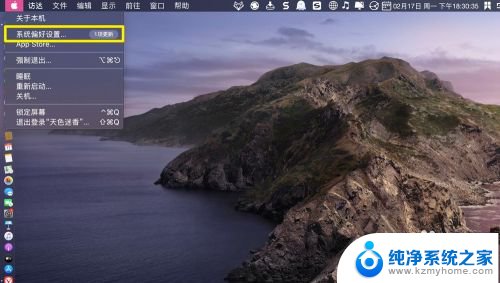
3.把面板的【节能器】点击,如图。
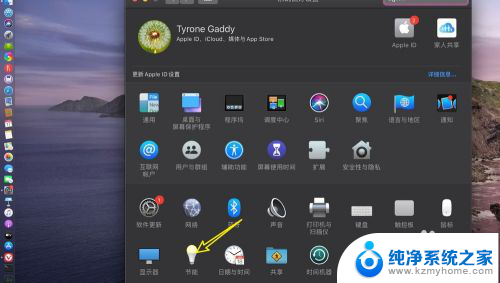
4.点击【电源适配器】,如下图。
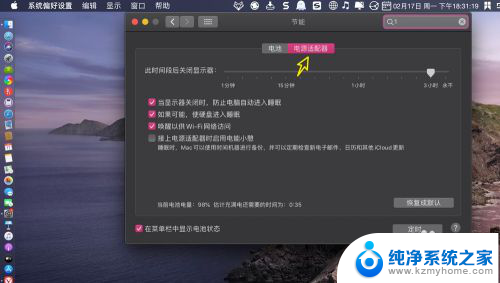
5.把关闭显示器拉到永不,如图。
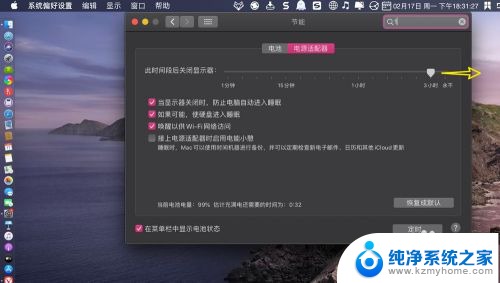
6.点击电源适配器左边电池,如图。
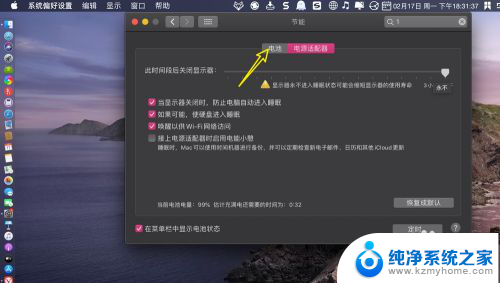
7.xxxxx关闭显示器也拉到永不,如图下。那么就把屏幕设置常亮了。
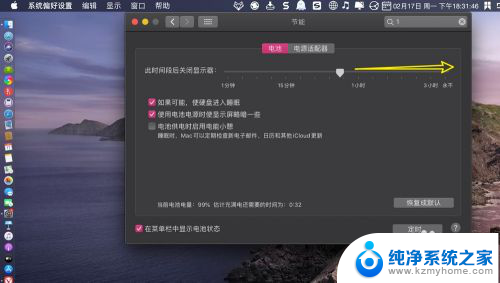
以上是关于如何保持苹果电脑一直亮屏的全部内容,如果您遇到这种情况,您可以按照以上方法进行解决,希望这些方法能够对大家有所帮助。
- 上一篇: 硬盘新建分区 如何在电脑上创建新的硬盘分区
- 下一篇: xbox手柄连接方式 xbox手柄连接电脑步骤
苹果电脑怎么一直亮屏 苹果电脑如何调整屏幕常亮相关教程
- 苹果电脑如何调节亮度 如何在苹果电脑上调整屏幕亮度
- win8设置屏幕常亮 WIN8笔记本电脑如何调整屏幕亮度常亮
- 苹果怎么设置不自动调节屏幕亮度 苹果11屏幕亮度自动调节怎么关闭
- 苹果手机怎么调整屏幕颜色 苹果手机屏幕色彩调节方法
- 小米电脑怎么设置屏幕常亮 电脑屏幕如何保持常亮
- 联想电脑怎么设置屏幕常亮 电脑屏幕如何设置常亮
- 苹果怎么开启自动亮度 如何在苹果手机IOS12上开启屏幕亮度自动调节功能
- 苹果手机如何关闭自动亮度调节 苹果手机如何关闭自动调节屏幕亮度功能
- 电脑怎样设置屏幕常亮 电脑屏幕常亮如何设置
- 苹果屏幕自动调节亮度怎么关 苹果手机iPhone自动亮度调节关闭教程
- 微信发送不了语音 微信语音发送不了怎么办
- tcl电视投屏不了 TCL电视投屏无法显示画面怎么解决
- 3dmax打开没反应 3dmax打不开一直加载不出来
- 电视上怎么打开无线投屏 电视怎么打开无线投屏功能
- 文件夹里面桌面没有了 桌面文件被删除了怎么办
- windows2008关机选项 Windows server 2008 R2如何调整开始菜单关机按钮位置
电脑教程推荐
- 1 tcl电视投屏不了 TCL电视投屏无法显示画面怎么解决
- 2 windows2008关机选项 Windows server 2008 R2如何调整开始菜单关机按钮位置
- 3 电脑上的微信能分身吗 电脑上同时登录多个微信账号
- 4 怎么看电脑网卡支不支持千兆 怎样检测电脑网卡是否支持千兆速率
- 5 荣耀电脑开机键在哪 荣耀笔记本MagicBook Pro如何正确使用
- 6 一个耳机连不上蓝牙 蓝牙耳机配对失败
- 7 任务栏被隐藏时,可以按 键打开开始菜单 如何隐藏任务栏并用快捷键调出
- 8 电脑为什么找不到打印机 电脑找不到打印机怎么连接
- 9 word怎么清除最近打开文档记录 Word文档打开记录快速清除技巧
- 10 电脑排列图标怎么设置 桌面图标排序方式设置教程